Konfigurieren der Bonjour-Einstellungen auf einem Switch über die CLI
Ziel
Bonjour ist eine Technologie von Apple, mit der Geräte im gleichen Netzwerk einander ohne zusätzliche Konfiguration erkennen und verbinden können. Die neuesten Cisco Small Business Switches können Bonjour Discovery-Pakete senden, die Werbung für die von ihnen bereitgestellten Services machen. Diese Anzeigen können von anderen Geräten im Netzwerk gelesen werden, z. B. von Netzwerkverwaltungstools oder Anwendungen von Drittanbietern.
In diesem Dokument wird erläutert, wie Sie die Bonjour-Einstellungen über die Befehlszeilenschnittstelle (CLI) Ihres Switches konfigurieren.
Unterstützte Geräte
- Sx350-Serie
- SG350X-Serie
- Sx550X-Serie
Software-Version
- 2.3.5.63
Bonjour-Einstellungen konfigurieren
Schritt 1: Melden Sie sich bei der Switch-Konsole an. Der Standardbenutzername und das Standardkennwort lauten "cisco". Wenn Sie einen neuen Benutzernamen oder ein neues Kennwort konfiguriert haben, müssen Sie an dieser Stelle diese neuen Anmeldeinformationen eingeben.
Anmerkung: Klicken Sie hier, um zu erfahren, wie Sie über SSH oder Telnet auf eine SMB-Switch-CLI zugreifen können.
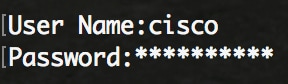
Anmerkung: Die Befehle können je nach genauem Switch-Modell variieren. In diesem Beispiel wird über Telnet auf einen SG350X-Switch zugegriffen.
Schritt 2: Geben Sie im privilegierten EXEC-Modus des Switch den nachfolgenden Befehl ein, um in den globalen Konfigurationsmodus zu wechseln.

Schritt 3: Um Bonjour global auf dem Switch zu aktivieren, geben Sie Folgendes ein:

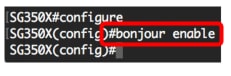
Anmerkung: Diese Funktion ist standardmäßig aktiviert.
Schritt 4: Geben Sie optional den folgenden Befehl ein, um Bonjour auf dem Switch global zu deaktivieren:

Anmerkung: Wenn Bonjour deaktiviert ist, beendet der Switch das Senden von Bonjour Discovery-Werbeanzeigen und hört auf, Bonjour Discovery-Werbeanzeigen zu empfangen, die von anderen Geräten gesendet wurden.
Schritt 5: Um der Bonjour L2-Schnittstellenliste L2 L2 Schnittstellen hinzuzufügen, geben Sie Folgendes ein:

- interface-list - Gibt eine Liste von Schnittstellen an. Es können nur Schnittstellen angegeben werden, die die L2-Multicast-Weiterleitung unterstützen.
Anmerkung: Die Bonjour L2-Schnittstellenliste gibt eine Reihe von Schnittstellen an, auf denen Bonjour aktiviert ist.
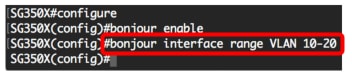
Anmerkung: In diesem Beispiel werden VLAN 10-20 der Liste der Bonjour L2-Schnittstellen hinzugefügt.
Schritt 6: Geben Sie den Befehl exit ein, um zum privilegierten EXEC-Modus des Switches zurückzukehren.

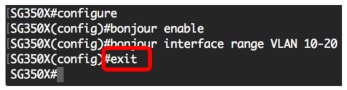
Schritt 7: Geben Sie optional den folgenden Befehl ein, um Bonjour-Informationen auf dem Switch anzuzeigen:

- interface-list - Gibt eine Schnittstelle an.
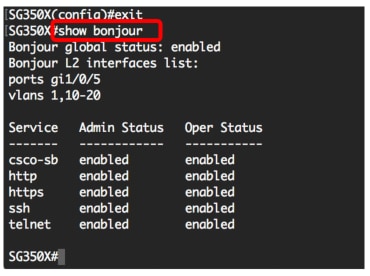
Schritt 8: Geben Sie optional im privilegierten EXEC-Modus des Switch den nachfolgenden Befehl ein, um die konfigurierten Einstellungen in der Datei mit der Startkonfiguration zu speichern.


Schritt 9. (Optional) Drücken Sie Y für Ja oder N für Nein auf Ihrer Tastatur, sobald die Überschreibungsdatei [startup-config].... wird angezeigt.
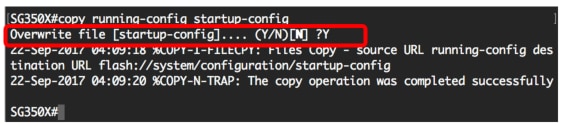
Sie sollten nun die Bonjour-Einstellungen auf Ihrem Switch erfolgreich über die CLI konfiguriert haben.
Revisionsverlauf
| Überarbeitung | Veröffentlichungsdatum | Kommentare |
|---|---|---|
1.0 |
13-Dec-2018
|
Erstveröffentlichung |
 Feedback
Feedback